Guía para cambiar tu foto de perfil en Uber: paso a paso
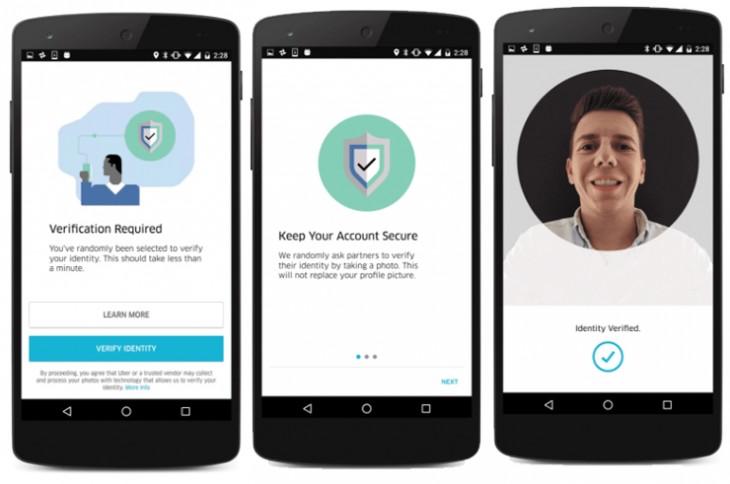
La aplicación de Uber se ha vuelto indispensable para muchas personas a la hora de moverse por la ciudad. Además de solicitar un viaje, también es posible ser conductor y ofrecer servicios de transporte a través de la plataforma. En este sentido, la foto de perfil es una parte importante de la identidad en Uber, ya que permite a los usuarios reconocer al conductor que los recogerá.
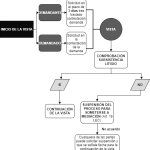 Descarga videos en formato 360 desde Facebook: Guía completa
Descarga videos en formato 360 desde Facebook: Guía completaEn este artículo te mostraremos cómo cambiar tu foto de perfil en Uber de manera sencilla y rápida. Aprenderás paso a paso cómo seleccionar una foto adecuada, cómo subirla a la aplicación y cómo asegurarte de que sea visible para los usuarios cuando soliciten un viaje. Además, te daremos algunos consejos para elegir una imagen que transmita confianza y profesionalismo. No te pierdas esta guía completa para personalizar tu perfil en Uber.
- Accede a tu cuenta de Uber desde la aplicación móvil
- Dirígete a la sección de perfil
- Toca en el ícono de la foto de perfil
- Selecciona la opción de "Cambiar foto"
- Elige una foto de tu galería o toma una nueva
- Ajusta la foto si es necesario
- Guarda los cambios y listo, ¡tu foto de perfil ha sido cambiada!
- Preguntas frecuentes
Accede a tu cuenta de Uber desde la aplicación móvil
Para cambiar tu foto de perfil en Uber, primero debes acceder a tu cuenta desde la aplicación móvil. Abre la app de Uber en tu teléfono y asegúrate de haber iniciado sesión correctamente.
 Soluciones si alguien recibe mi paquete de MercadoLibre
Soluciones si alguien recibe mi paquete de MercadoLibreSi aún no tienes la aplicación instalada, puedes descargarla de forma gratuita desde la tienda de aplicaciones de tu dispositivo.
Una vez que hayas abierto la app, ingresa tu correo electrónico o número de teléfono y tu contraseña para iniciar sesión en tu cuenta de Uber.
Si olvidaste tu contraseña, no te preocupes. Puedes hacer clic en el enlace "¿Olvidaste tu contraseña?" en la pantalla de inicio de sesión para restablecerla.
Navega hacia tu perfil
Una vez que hayas iniciado sesión, deberías ver la pantalla principal de la aplicación. En la esquina inferior derecha de la pantalla, verás un icono de perfil. Haz clic en ese icono para acceder a tu perfil.
Si estás usando un iPhone, el icono de perfil se encuentra en la esquina superior izquierda de la pantalla.
Editar tu foto de perfil
Una vez que estés en tu perfil, verás tu foto de perfil actual. Haz clic en tu foto para editarla.
Se te presentarán diferentes opciones para cambiar tu foto de perfil. Puedes tomar una foto nueva utilizando la cámara de tu dispositivo, seleccionar una foto de tu galería de imágenes o elegir una foto de perfil preexistente.
Después de seleccionar o tomar la foto que deseas utilizar como tu nueva foto de perfil, podrás ajustarla y recortarla según tus preferencias.
Una vez que estés satisfecho con la nueva foto, haz clic en "Guardar" o "Aceptar" para guardar los cambios.
¡Listo! Ahora has cambiado con éxito tu foto de perfil en Uber. Recuerda que tu foto de perfil es visible para los conductores y puede ayudar a que te reconozcan más fácilmente al llegar a tu ubicación.
Dirígete a la sección de perfil
Para cambiar tu foto de perfil en Uber, primero debes dirigirte a la sección de perfil en la aplicación. Abre la aplicación de Uber en tu teléfono móvil y asegúrate de haber iniciado sesión con tu cuenta.
Luego, en la pantalla principal de la aplicación, toca el ícono de perfil en la esquina superior derecha. Esto te llevará a tu perfil de Uber.
Selecciona la opción de editar perfil
Una vez que estés en tu perfil de Uber, busca y selecciona la opción de "Editar perfil". Esta opción te permitirá realizar cambios en la información de tu cuenta, incluyendo tu foto de perfil.
Elige una foto de perfil
Una vez que hayas seleccionado la opción de "Editar perfil", se te presentará la oportunidad de elegir una foto de perfil. Puedes elegir entre tomar una foto en ese momento o seleccionar una foto de tu galería.
Si deseas tomar una foto en ese momento, simplemente sigue las instrucciones en pantalla para permitir que la aplicación acceda a la cámara de tu teléfono y toma la foto. Luego, podrás recortar y ajustar la foto antes de guardarla.
Si prefieres seleccionar una foto de tu galería, la aplicación te mostrará una lista de las imágenes disponibles en tu teléfono. Solo tienes que seleccionar la foto que deseas utilizar como tu nueva foto de perfil.
Guarda los cambios
Una vez que hayas elegido tu foto de perfil, asegúrate de revisarla y asegurarte de que esté como deseas. Si estás satisfecho con la imagen, selecciona la opción de "Guardar" o "Aceptar" para confirmar los cambios y establecer tu nueva foto de perfil en Uber.
Ahora tu foto de perfil se ha actualizado y se mostrará en tu cuenta de Uber. Recuerda que es importante elegir una foto adecuada y representativa de ti, ya que puede ser vista por los conductores y otros usuarios de la plataforma.
Toca en el ícono de la foto de perfil
Para cambiar tu foto de perfil en Uber, lo primero que debes hacer es tocar en el ícono de la foto de perfil en la parte superior izquierda de la pantalla de la aplicación.
Selecciona la opción de "Cambiar foto"
Para cambiar tu foto de perfil en Uber, primero debes seleccionar la opción de "Cambiar foto". Esta opción te permitirá actualizar tu imagen de perfil y mostrar a los usuarios de Uber una foto más actualizada y representativa de ti.
Elige una foto de tu galería o toma una nueva
Para cambiar tu foto de perfil en Uber, el primer paso es elegir una foto de tu galería o tomar una nueva. Puedes seleccionar una imagen que ya tengas en tu dispositivo móvil, o bien, utilizar la opción de tomar una foto en el momento.
Ajusta la foto si es necesario
Si deseas cambiar tu foto de perfil en Uber, primero debes asegurarte de tener una imagen que cumpla con los requisitos de la plataforma. Asegúrate de que la foto sea clara, esté bien iluminada y tenga un fondo neutral. También es importante que seas reconocible en la imagen, por lo que te recomendamos usar una foto reciente y en la que aparezcas solo tú.
Paso 1: Accede a tu cuenta de Uber
Para cambiar tu foto de perfil en Uber, primero debes acceder a tu cuenta. Abre la aplicación de Uber en tu teléfono móvil y asegúrate de haber iniciado sesión con tus credenciales.
Paso 2: Ve a la sección de perfil
Una vez que hayas iniciado sesión, dirígete a la sección de perfil. Puedes encontrarla en el menú de la aplicación, que generalmente se encuentra en la esquina superior izquierda de la pantalla. Haz clic en tu nombre de usuario para acceder a tu perfil.
Paso 3: Selecciona la opción de cambiar la foto de perfil
Una vez que estés en tu perfil, busca la opción que te permita cambiar la foto de perfil. Generalmente, esta opción se encuentra en la parte superior de la pantalla o en un menú desplegable. Haz clic en ella para continuar.
Paso 4: Sube tu nueva foto de perfil
Una vez que hayas seleccionado la opción para cambiar la foto de perfil, se te pedirá que subas una nueva imagen. Haz clic en el botón de "Subir foto" y selecciona la imagen que deseas utilizar como tu nueva foto de perfil. Asegúrate de seleccionar una imagen que cumpla con los requisitos de Uber.
Paso 5: Ajusta la foto si es necesario
Después de subir la foto, es posible que necesites ajustarla para que se muestre correctamente en tu perfil. Uber te proporcionará herramientas de edición básicas para recortar y ajustar la imagen. Utiliza estas herramientas si es necesario y cuando estés satisfecho con el resultado, guarda los cambios.
¡Y eso es todo! Ahora tienes una nueva foto de perfil en Uber. Recuerda que puedes cambiar tu foto de perfil en cualquier momento siguiendo estos sencillos pasos. ¡Diviértete personalizando tu cuenta de Uber!
Guarda los cambios y listo, ¡tu foto de perfil ha sido cambiada!
Ahora que has descubierto cómo cambiar tu foto de perfil en Uber, podrás personalizar tu cuenta y mostrar una imagen que te represente. Sigue estos pasos para hacerlo de manera sencilla:
Paso 1: Abre la aplicación de Uber
Abre la aplicación en tu smartphone y asegúrate de haber iniciado sesión en tu cuenta.
Paso 2: Accede a tu perfil
En la parte inferior derecha de la pantalla, verás un icono de perfil. Pulsa sobre él para acceder a tu perfil.
Paso 3: Selecciona "Editar perfil"
Una vez en tu perfil, busca la opción "Editar perfil" y selecciona esta opción.
Paso 4: Cambia tu foto de perfil
En la parte superior de la pantalla, encontrarás tu foto de perfil actual. Pulsa sobre ella para cambiarla.
Paso 5: Selecciona una foto nueva
Ahora podrás seleccionar una foto nueva para tu perfil. Puedes elegir una foto de tu galería de imágenes o tomar una foto en ese momento.
Paso 6: Ajusta la imagen
Una vez seleccionada la foto, podrás ajustarla según tus preferencias. Puedes recortarla, rotarla o hacer zoom para lograr el encuadre perfecto.
Paso 7: Guarda los cambios
Una vez satisfecho con la nueva foto de perfil, pulsa sobre el botón "Guardar" para guardar los cambios realizados.
Paso 8: ¡Listo!
¡Felicidades! Has cambiado exitosamente tu foto de perfil en Uber. Ahora, cuando los conductores vean tu perfil, podrán reconocerte fácilmente.
Recuerda que es importante elegir una foto de perfil adecuada y respetar las políticas de Uber. Evita fotos ofensivas, violentas o que no cumplan con los requisitos establecidos por la plataforma.
Preguntas frecuentes
1. ¿Cómo cambio mi foto de perfil en Uber?
Para cambiar tu foto de perfil en Uber, sigue estos pasos:
2. ¿Puedo usar cualquier foto como mi foto de perfil en Uber?
No, Uber tiene algunas restricciones sobre el tipo de fotos que puedes usar como tu foto de perfil. Asegúrate de seguir las pautas de la comunidad de Uber.
3. ¿Qué tamaño de foto debo usar para mi perfil de Uber?
No hay un tamaño específico requerido, pero se recomienda usar una foto de al menos 400x400 píxeles para una mejor calidad de imagen.
4. ¿Puedo cambiar mi foto de perfil en Uber tantas veces como quiera?
Sí, puedes cambiar tu foto de perfil en Uber tantas veces como desees. Simplemente sigue los pasos mencionados en la pregunta 1 para hacerlo.
Deja una respuesta
Entradas relacionadas